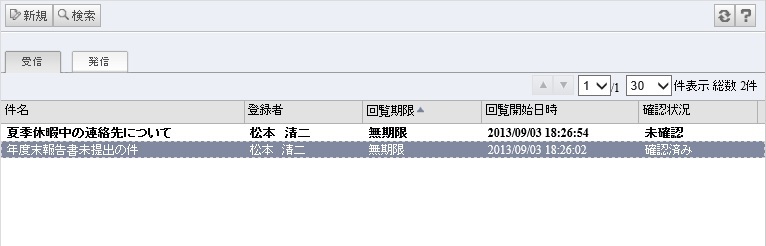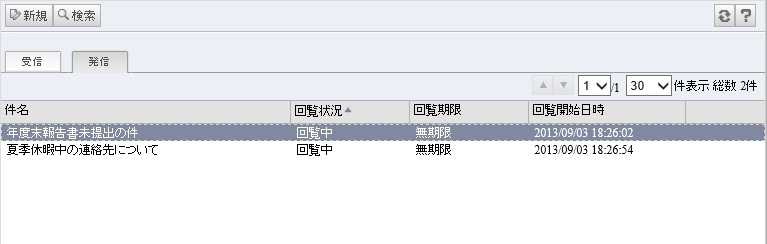回覧板
|
|
目次 |
|
|
|
Copyright 2008 OSK Co., LTD. All Rights Reserved.
|
1.回覧板とは
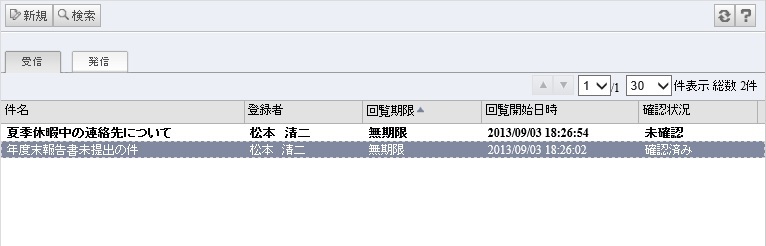
回覧板とは、紙の回覧板と同様に、指定ユーザーに回覧をする機能です。
紙の回覧に比べて様々なメリットがあります。
・複数の回覧先ユーザーに、一斉に回覧することが出来ます。
・回覧板に、複数のファイルを添付することが出来ます。
・登録者が、回覧先ユーザーの回覧確認状況を見ることが出来ます。
・新しい回覧が届いた際、回覧先ユーザーに自動で通知メールを送信することが出来ます。
・回覧先の全てのユーザーが確認を完了した際、登録者に自動で通知メールを送信することが出来ます。
2.画面構成
回覧板一覧は、以下のような画面構成となっています。
ツールバーから、回覧板の新規作成・検索が可能です。

-
ツールバー
|
名称 |
動作 |

|
新規ボタン |
回覧板新規作成画面を開きます。 |

|
検索ボタン |
回覧板検索画面を開きます。 |

|
更新ボタン |
回覧板一覧を更新します。 |

|
「ヘルプ」ボタン |
ヘルプを開きます。 |
(2)回覧板一覧
回覧板一覧は、一覧切替タブ、コントロールバー、受信/発信一覧から構成されます。起動時は、受信一覧の回覧期限の昇順に並べ替えて表示します。
-
一覧切替タブ

|
名称 |
動作 |

|
受信ボタン |
回覧板一覧に受信一覧を表示します。 |

|
発信ボタン |
回覧板一覧に発信一覧を表示します。 |
-
コントロールバー

|
名称 |
動作 |
 |
前ページ移動ボタン |
前のページに切り替えます。 |

|
次ページ移動ボタン |
後のページに切り替えます。 |
|
|
ページ切り替えコントロール |
回覧板一覧に表示するページを、ページ番号を指定して切り替えます。 起動時:1 |
|
件表示
|
表示件数切り替えコントロール |
1ページ内に表示する件数を切り替えます。起動時:30 |

|
総件数 |
選択された一覧に該当する総件数を表示します。 |
-
受信/発信一覧
受信一覧
自分が回覧先に指定された回覧板の一覧です。
未確認の回覧板は、太字で表示されます。
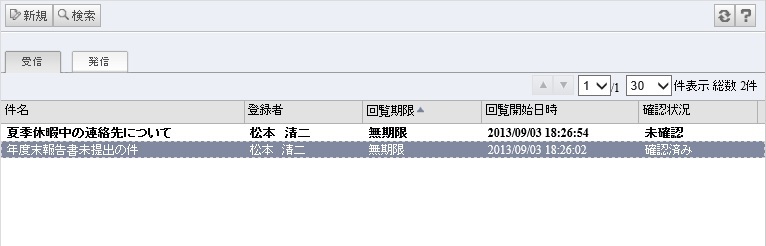
発信一覧
自分が作成した回覧板の一覧です。回覧先ユーザーの回覧状況を確認することが出来ます。
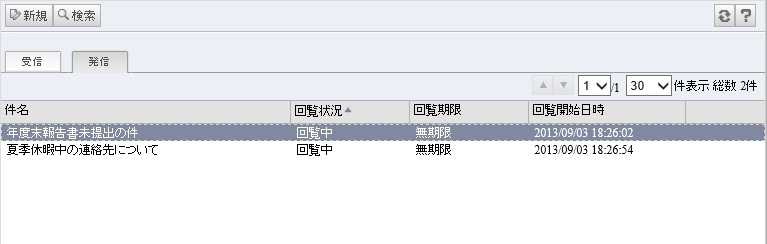
| 表示 |
説明 |
表示条件 |
| 件名 |
回覧板の件名を表示します。 |
なし |
| 登録者 |
回覧板の登録者(作成者)を表示します。 |
受信一覧のみ |
| 回覧状況 |
回覧板の回覧状況を表示します。
| 状況 |
説明 |
| 未回覧 |
回覧開始をしていない(一時保存)状態。
回覧先ユーザーの受信一覧には表示されません。 |
| 回覧中 |
回覧先へ回覧中で、未確認の回覧先がある状態。 |
| 回覧済み |
回覧先への回覧中で、全ての回覧先が確認済みの状態。 |
|
発信一覧のみ |
| 回覧期限 |
回覧板の回覧期限日を表示します。
期限が設定されていない回覧板は「無期限」と表示されます。 |
なし |
| 回覧開始日時 |
回覧が開始された日時を表示します。 |
なし |
| 確認状況 |
回覧板の確認状況を表示します。 |
受信一覧のみ |
3.回覧板の作成
(1)回覧板の新規作成
-
ツールバー「新規」ボタンをクリックすると回覧板新規作成画面が開きます。
-
必要事項を設定し、回覧板を作成します。
-
画面上部の「回覧開始」または「一時保存」ボタンをクリックします。
(2)回覧板のコピー
-
回覧板参照(発信者)画面または回覧板参照(受信者)画面を開き、「再利用して回覧」ボタンをクリックします。
-
コピー元の回覧板の内容が表示された状態で、回覧板新規作成画面が開きます。
-
必要に応じて変更した後、画面上部の「回覧開始」または「一時保存」ボタンをクリックします。
4.回覧板の参照
(1)回覧板参照
発信一覧から、参照したい回覧板をダブルクリックすると回覧板参照(発信者)画面が開きます。
受信一覧から、参照したい回覧板をダブルクリックすると回覧板参照(受信者)画面が開きます。
※開きたい回覧板が見つからない場合は、回覧板検索および回覧板の並び替えを使って探すことができます。
- 回覧板の並べ替え
回覧板一覧の見出しをクリックすることで回覧板の並べ替えを行うことができます。
一度クリックすると昇順に並びます。既にその列で並び替えされている場合、クリックするとその逆順に並びます。
| 表示 |
説明 |
| 件名 |
回覧板の件名で並べ替えます。並び順は文字コードに従います。 |
回覧状況
(発信一覧のみ) |
回覧板の回覧状況で並べ替えます。昇順では以下の順で表示されます。
・未回覧
・回覧中
・回覧済み
|
登録者
(受信一覧のみ) |
回覧板の登録者で並べ替えます。並び順は文字コードに従います。 |
| 回覧期限 |
回覧板の回覧期限で並べ替えます。「無期限」は昇順の場合は最後に表示されます。 |
| 回覧開始日時 |
回覧板の回覧開始日時で並べ替えます。
未回覧の場合は空欄になり、昇順の場合は先頭に表示されます。 |
確認状況
(受信一覧のみ) |
回覧板の確認状況で並べ替えます。昇順では以下の順で表示されます。
・未確認
・確認済み |
(2)回覧板の確認
-
受信一覧から、参照したい回覧板をダブルクリックすると回覧板参照(受信者)画面が開きます。
-
「確認」ボタンをクリックします。
※回覧先に設定された全てのユーザーが「確認」すると、回覧板の回覧状況は「回覧中」→「回覧済み」となり、
受信一覧に表示されなくなります。
5.回覧板の編集
(1)回覧板の編集
-
発信一覧から、編集したい回覧板をダブルクリックすると回覧板参照(発信者)画面が開きます。
-
「編集」ボタンをクリックします。
-
必要に応じて変更した後、画面上部の「回覧開始」または「一時保存」ボタンをクリックします。
※回覧状況が「回覧中」または「回覧済み」の回覧板は、編集出来ません。
その場合は、回覧板参照(発信者)画面から「回覧中止」ボタンをクリックして未回覧の状態にしてから、操作をやり直してください。
6.回覧板の削除
(1)受信回覧板の削除
-
受信一覧から、削除したい回覧板をダブルクリックすると回覧板参照(受信者)画面が開きます。
-
「削除」ボタンをクリックします。
※「未回覧」の回覧板は、削除出来ません。
その場合は、「確認」ボタンをクリックして確認済みにしてから、操作をやり直してください。
(2)発信回覧板の削除
-
発信一覧から、削除したい回覧板をダブルクリックすると回覧板参照(発信者)画面が開きます。
-
「削除」ボタンをクリックします。
※回覧状況が「回覧中」または「回覧済み」の回覧板は、削除出来ません。
その場合は、回覧板参照(発信者)画面から「回覧中止」ボタンをクリックして未回覧の状態にしてから、操作をやり直してください。
7.回覧板の検索
(1)回覧板の検索
-
ツールバー「検索」ボタンをクリックすると回覧板検索画面が開きます。
-
検索条件を設定し、「検索」ボタンをクリックすると検索結果一覧が表示されます。